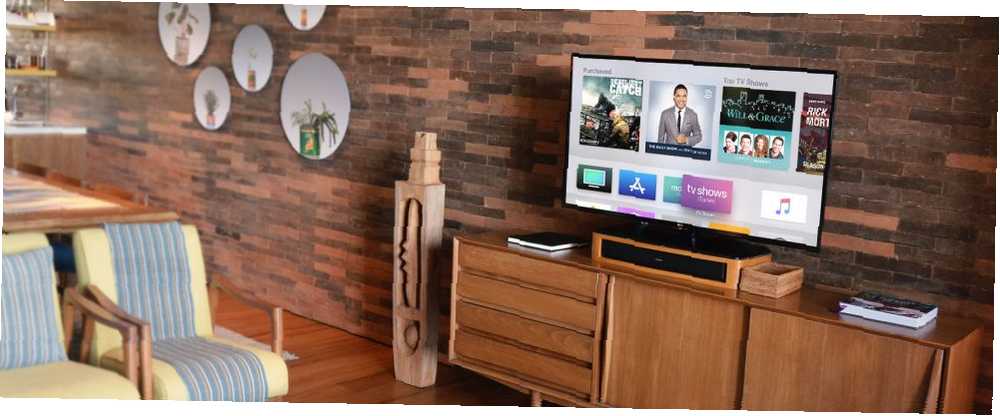
Owen Little
0
1652
268
Siri Remote je jednou z nejlepších věcí na Apple TV. Umožňuje uživatelům rychle a snadno procházet zařízení pro streamování a dokonce použít osobního asistenta Siri k provedení řady různých úkolů, jako je nalezení konkrétního filmu nebo televizní show, kterou lze sledovat.
Zatímco dálkový ovladač se snadno vejde do ruky, jeho malá velikost způsobuje, že drahé zařízení je náchylné ke ztrátě pod gaučem, nebo někde jinde stejně nepříjemné.
Dobrou zprávou však je, že k používání Apple TV nepotřebujete dálkové ovládání. V tomto článku vám ukážeme řadu alternativních způsobů ovládání Apple TV.
Jak nastavit Apple TV bez dálkového ovladače
Pokud jste ztratili ovladač Siri Remote nebo hledáte jiný způsob interakce s Apple TV během instalace, existuje další možnost výběru z.
Apple TV můžete snadno nastavit pomocí klávesnice Bluetooth. Zde je několik nejlepších tipů pro bezdrátové myši a klávesnice pro všechny rozpočty. 6 nejlepších bezdrátových kombinací myši a klávesnice pro všechny rozpočty 6 nejlepších bezdrátových kombinací myši a klávesnice pro všechny rozpočty Tato kombinace bezdrátových kláves a myší vám pomůže pracovat a / nebo hrajte, aniž byste museli řešit další nepořádek na vašem stole. .
Při prvním nastavování nové Apple TV nebo po obnovení továrního nastavení počkejte, až se na obrazovce objeví první obrazovka.
Když se tato obrazovka objeví, umístěte klávesnici Bluetooth poblíž Apple TV a umístěte ji do režimu párování. V některých případech se na obrazovce Apple TV objeví kód, který můžete zadat na klávesnici. Tím je proces párování dokončen.

Na obrazovce bude blikat symbol klávesnice, který potvrdí, že je klávesnice připravena k použití. Pomocí kláves se šipkami se pohybujte po obrazovce a vyberte tlačítkem Enter. Po výběru jazyka a země je k dispozici další obrazovka, která umožňuje zvolit, zda se má Siri Remote používat a diktovat.
Dále si můžete vybrat, zda chcete ručně zadat informace Wi-Fi a Apple ID pomocí klávesnice nebo automaticky se zařízením iOS. Pokud máte po ruce iPhone nebo iPad, použijte možnost zařízení iOS. To ušetří čas a energii při pokusu o zadání dlouhého hesla Wi-Fi a informací Apple ID.
Jakmile je to dokončeno, existuje několik dalších obrazovek týkajících se toho, kdy je třeba vyžadovat heslo, lokalizační služby, spořiče obrazovky, analytiku a další. Po jejich provedení je nastavení dokončeno a uvidíte domovskou obrazovku.
Jak používat Apple TV bez dálkového ovladače
Po dokončení nastavení si stále můžete vychutnat celý zážitek z Apple TV bez použití dálkového ovladače. Vše, co potřebujete, je iPhone nebo iPad.
Po nastavení a v případě, že váš iPhone nebo iPad používá iOS 12 nebo novější, existuje ovládací prvek ovládacího prvku, který může ovládat streamovací zařízení. Dříve jsme podrobně popsali, jak používat ovládací centrum pro iPhone a iPad Jak používat přizpůsobitelné ovládací centrum iOS 11 pro iPhone a iPad Jak používat přizpůsobitelné ovládací centrum iOS 11 pro iPhone a iPad Zajímá vás, jak deaktivovat AirDrop, povolit noční posun nebo změnit Výstup AirPlay pro skladbu, kterou posloucháte? Ukážeme vám jak. .
Jakmile je Apple TV přidán do Control Center, spusťte klepnutím na ikonu. Ujistěte se, že jste ve stejné síti Wi-Fi. Možná budete muset zadat čtyřmístný kód na iPhonu nebo iPadu, který se objeví na obrazovce Apple TV.
V horní části widgetu vyberete, co Apple TV bude řídit, pokud bude v domácnosti více zařízení Apple Streaming. Apple TV můžete také ovládat pomocí speciální aplikace Remote pro iOS.
Pokud se chcete dozvědět více o ovládání Apple TV bez dálkového ovladače, vydali jsme dříve článek podrobně popisující ovládání Apple TV pomocí iPhonu nebo iPadu Jak dálkového ovládání Apple TV pomocí iPhonu nebo iPadu Jak dálkového ovládání Vaše Apple TV S iPhone nebo iPad Nepotřebujete dálkový ovladač Apple TV, protože váš iPhone dokáže vše. Zde je návod, jak používat iPhone jako dálkové ovládání. .
Jak zapnout Apple TV bez dálkového ovladače
Pokud po určité době zůstane váš Apple TV nečinný, automaticky přejde do režimu spánku. To způsobuje velký problém, pokud jste ztratili Siri Remote Ztratili jste Apple TV Remote? Jak jej vyměnit, ztratil Apple Apple Remote? Jak jej vyměnit Ztratili jste dálkový ovladač Apple TV? Ukážeme vám, jak ovládat Apple TV pomocí telefonu a nejlepší náhradní náhrady Apple TV. obvykle musíte stisknout tlačítko nebo klepnout na dotykovou plochu, aby se Apple TV probudil.
Prvním krokem k vyzkoušení (pokud nemáte dálkové ovládání) je použití aplikace Vzdálené ovládání nebo widgetu Apple TV Control Center. Stačí stisknout virtuální ovládací oblast a zjistit, zda se tím probudí Apple TV.
Pokud to nefunguje, může se vyskytnout nějaký jiný problém se zařízením. V takovém případě je nejlepším postupem vyjmutí napájecího kabelu ze zadní části Apple TV a jeho opětovné vložení do zdroje napájení. Tím se televizor Apple TV úplně restartuje a pak byste jej měli mít možnost snadno ovládat pomocí zařízení iPhone nebo iPad.
Když už mluvíme o tom, podívejte se na nejlepší vzdálené televizní aplikace Nejlepší televizní vzdálené aplikace pro Android a iPhone Nejlepší televizní vzdálené aplikace pro Android a iPhone K ovládání televize pomocí smartphonu potřebujete pouze jednu z těchto dálkových televizních aplikací pro Android nebo iPhone. pro vaše další zařízení.
Použití jiného dálkového ovladače na Apple TV
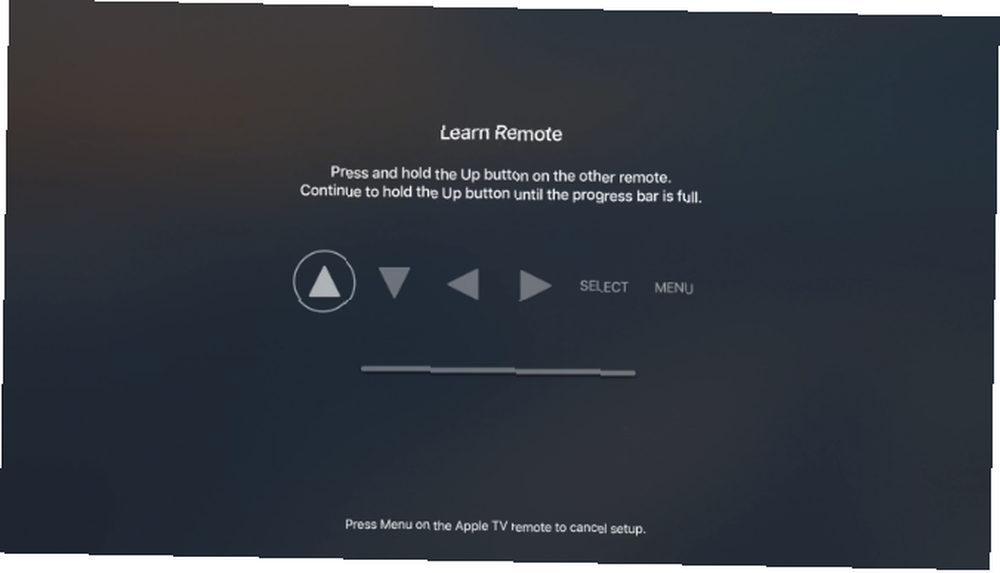
Další možností ovládání je použití dálkového ovladače od jiného výrobce. Jeden můžete nastavit s Apple TV v několika krocích.
Zde je postup krok za krokem:
- Probuď se Apple TV a zamiřte Nastavení.
- Vybrat Dálkové ovladače a zařízení a pak Naučte se dálkový ovladač.
- Udeř Start tlačítko pro zahájení procesu.
- Popadněte nový ovladač a ujistěte se, že směřuje na Apple TV.
- Na obrazovce bude řada různých výzev, které vyžadují, abyste stiskli odpovídající tlačítko na novém dálkovém ovladači. Některé z nich budou zahrnovat směrová tlačítka, Vybrat a Menu. Aby Apple TV pomohl naučit se nové dálkové ovládání, musíte podržet stisknuté tlačítko, dokud nebude ukazatel průběhu na obrazovce plný.
- Poté, co je to kompletní, můžete také přidat vlastní název, který vám pomůže lépe identifikovat dálkový ovladač.
- Pak můžete také vybrat Nastavit tlačítka přehrávání aby pomohl vašemu Apple TV naučit se tlačítka pro přehrávání, pozastavení, rychlý posun vpřed a vzad na druhém dálkovém ovladači.
Je také snadné odstranit vzdálené informace z Apple TV. Jen jdi na Nastavení a pak zvolte Dálkové ovladače a zařízení. Vyberte název dálkového ovladače a na další obrazovce stiskněte klávesu Odstranit vzdálené.
Další tipy pro Apple TV
Pokud jste ztratili Siri Remote, nebo si jen neradi užíváte malé zařízení, existuje celá řada dalších možností ovládání a nastavení streamovacího zařízení Apple. Ať už máte klávesnici Bluetooth, zařízení iOS nebo jiné univerzální dálkové ovládání, měli byste si užívat Apple TV a vše, co nabízí.
A pokud se chcete dozvědět více o streamovaném video zařízení, podívejte se na naše tipy, jak co nejlépe využít svůj Apple TV. 10 tipů, jak vytěžit maximum z vašeho Apple TV 10 tipů, jak vytěžit maximum Vaše Apple TV Máte Apple TV? Chcete-li získat více ze své Apple TV, musíte znát tyto nejlepší triky. .











